純正カメラを最初から搭載してすぐに使い出せるクアッドコプター「Phantom 2 Vision+」初飛行・撮影レビュー

複数のプロペラと自律制御システムを内部に搭載することで安定した飛行を可能にし、噴火する活火山に接近して映像を激写したり、北京の街を上空から空撮するなど、従来では成し得なかった映像を可能にするマルチコプターを代表する機種の一つがDJIの「PHANTOM 2」です。GIGAZINEでは、そんなPHANTOM 2にGoPro HERO3と揺れを抑えるブラシレスジンバルを装着して空撮したレポートを以前に掲載していましたが、ここにきてDJIは最初からジンバルとカメラをセットし、手元のスマートフォンに映像を送信できるキットを標準装備した「Phantom 2 Vision+」を発売。「これはいかん」とさっそく実機をゲットしてテストしてみることにしました。
Phantom 2 Vision+ - 簡単、高性能の空撮マルチコプター | DJI
http://www.dji.com/ja/product/phantom-2-vision-plus
さっそくセットアップしてテスト撮影してみたムービーがこちら。後半では、Phantom 2に興味津々で近寄ってきたネコの姿も映っていました。
「Phantom 2 Vision+」のテスト撮影 - YouTube
編集部に届いたPhantom 2 Vision+のパッケージ。

さっそくがばっと開けてみます。

中身を取り出したらこんな感じ。本体を含めたすべてのパーツは、紙製のパルプモールド緩衝材緩衝材に包まれています。

ミシン目から帯を切って開封するドキドキの一瞬。
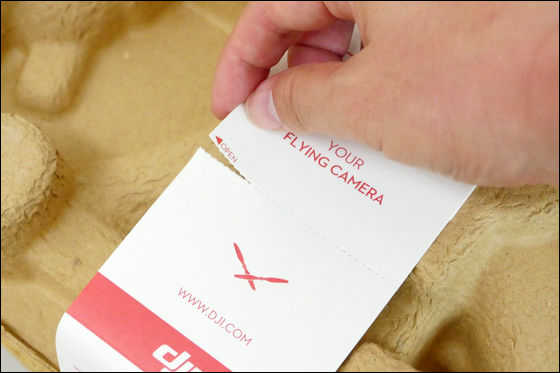
Phantom 2 Vision+が姿を現しました。この段階ではまだプロペラが取り付けられていないので、すこしクアッドコプターっぽさを感じない見た目です。

内容物を並べてみたらこんな感じ。左上から操縦用のプロポ(リモコン)、Phantom 2 Vision+の本体、プロペラ、そしてリモコンの前にあるパーツは、スマートフォンをリモコンに装着するホルダー。一番手前に並んでいるのは、左からマニュアル類が入れられた小箱、Phantom 2 Vision+のカメラで撮影した映像を通信する範囲を拡大させるレンジエクステンダー、そしてリモコン用の乾電池×4、パーツ組立用のドライバーとなっています。

まずはPhantom 2 Vision+の本体。見た目は以前にレビューしたPhantom 2とほぼ同一ですが、2本のランディングギアの間には揺れを抑える三軸ジンバルにセットされたカメラが搭載済みとなっています。

GoProよりも小ぶりなカメラ部分。Phantom 2 Vision+の本体にはラバー製のダンパーでマウントされ、振動を抑制する構造となっています。

本体左からカメラを見たところ。銀色の土台部分にはmicroSDカード用のスロットが見えます。なお、購入時には4GBのmicroSDカードが同梱されていました。

機体後部から見た様子。土台部分にはMini-USB端子の姿も見えます。

そして機体右側から見たらこんな感じ。銀色に鈍く光る部分が、カメラの動きをつかさどるブラシレスモーターとなっています。

カメラは1/2.3インチの14メガピクセルセンサーを内蔵し、解像度は最大で4384×3288ピクセル。1080/30pの撮影が可能で、視野角は110度/85度というスペックのカメラです。ピクセル数だけ単純比較すると、GoProの12メガピクセルを上回るスペック。

カメラおよびジンバルは、プラスチック製の「ジンバル締め具」とレンズキャップによってガードされているので、フライト前にはこのように引っ張って取り外す必要があります。

締め具とレンズキャップが外れて使用状態になったカメラ部分。ジンバルの軸の動きは非常にスムーズでした。

機体と4か所で結合されるマウント部分。ラバー製のダンパーは「ぷにゅぷにゅ」とした触感で、揺れを効果的に抑えてくれそう。

プロペラは、アームの先端に装着されたモーターの軸に直接ねじ込んで取り付けます。ねじはプロペラの回転方向によって「正ねじ」と「逆ねじ」の2種類があり、プロペラ頭頂部の色で見分けるようになっています。写真に写っている黒いキャップの付いたプロペラは逆ねじタイプとなっており、羽の根元とアームに記載されている矢印の向きを合わせて取り付ければOK。

本体に内蔵される「スマートフライトバッテリー」は5200mAh/11.1Vというタイプで、カメラを撮影しながら20分~30分程度のフライトが可能。

残る箱を次々に開けて行きます。プロペラ取り外し用レンチやネジ類が収められている「ACCESSORIES」、充電器が収められた「CHARGER」、そしてマニュアル類が収められた「MANUAL」の箱。

「MANUAL」の中に入っていたのがこれらのマニュアル類の数々。赤い表紙のリーフレットが「クイックスタートマニュアル」で、セットアップからフライト、帰還までの流れが簡潔にまとめられています。左上から、フライトの初級から上級までを図解した「PHANTOMパイロット トレーニングガイド」が日本語と英語で一冊ずつ、ユーザーマニュアルが日本語と英語で一冊ずつ、パーツを購入して獲得したポイント数に応じていろいろなプレゼントをゲットできる「DJI Reward Club」の案内リーフレット、一番手前にはクイックスタートガイドと、青とピンクのステッカーがセットになっています。

「CHARGER」の箱には、Phantom 2 Vision+とPCの接続時やレンジエクステンダーを充電する際に使うMini-USBケーブルと、スマートフライトバッテリー用の充電器とコンセントが収められていました。

フライト中に電池切れという事態を起こさぬよう、ここでしっかりと充電を行っておきます。

充電しながら次にリモコンの準備。開封時にはレバー操作などが書かれた紙製の帯がかけられていますが、これはいつでも取り外しが可能。

同梱されていた単三電池を4本入れて準備OK。

カメラが最初からセットになっている「Phantom 2 Vision+」には、リモコン本体にスマートフォンなどを装着するためのモバイルホルダーとレンジエクステンダー用のホルダーもセットになっています。まずはレンジエクステンダー用のホルダーを取り付けます。リモコンの銀色の取っ手に、ホルダーの台座をセット。

裏から見るとこんな感じ。溝が切られた台座に裏ぶたを取り付けて固定するようになっています。

こんな風にねじねじ。

あとはレンジエクステンダーのマウントと台座を合わせ、固定用のロックネジを締めたら取り付けは完了。

スマートフォンを装着するモバイルホルダーも取っ手に装着。溝を合わせて……

同じようにネジで固定。

リモコンにスマートフォンとレンジエクステンダーを取り付けるとこんな風になりました。

充電の完了したバッテリーを装着したら、とりあえずは本体の準備が完了。

まずはリモコンの電源を入れ……

次に機体の電源をON。

フライト前には、機体の動きを感知するコンパスのキャリブレーションを行います。以前の記事で記載したものと同じなので、ここでは詳細は割愛。

そして最後にレンジエクステンダーの電源を入れ、スマートフォンとWi-Fiで接続すれば準備はOK。

さっそくテスト飛行に出かけました。今回選んだのは、広い平地が広がる淀川の河川敷。

しばらく飛ばしながら撮影したムービーがこちら。揺れが少なく、安定した映像が収められている様子がわかります。広角レンズのおかげもあり、地面スレスレのショットはなかなかの迫力。
「Phantom 2 Vision+」でテスト撮影してみた - YouTube
なお、Phantom 2 Vision+は、AmazonのDJI公式ショップで14万8500円(税込、送料無料)で販売中。従来のPhantom 2は7万5000円となっていますが、カメラとジンバルの差額分に加えて最初からセットされている手軽さを考えると魅力あるセットといえそうです。
Amazon.co.jp: DJI Phantom 2 Vision+(3軸フルHDカメラ付属) P2V+: カメラ・ビデオ
http://www.amazon.co.jp/dp/B00L067CXQ
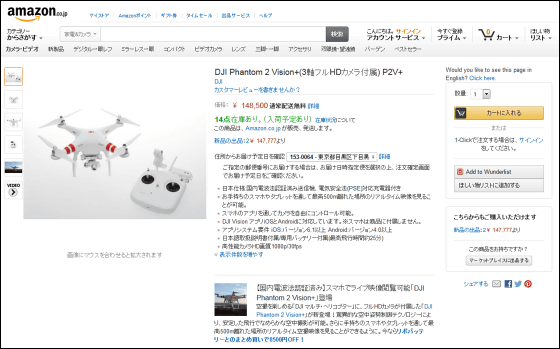
・つづき
「DJI Phantom 2 Vision+」を飛ばしまくっていろいろ撮影しまくってみたレビュー - GIGAZINE

・関連記事
驚異的な安定性と直感的な操作性を実現したクアッドコプター「Phantom 2」初フライトレビュー - GIGAZINE
空撮映像をアプリで見ながら飛ばすFPVに「Phantom 2」+「Go Pro HERO3」+「Nexus 7」で挑戦 - GIGAZINE
誰でも簡単にHDムービーが空撮できてiPhone/iPadがコントローラーになる「AR Drone 2」で太陽の塔を撮影してみた - GIGAZINE
ドローンを使って噴火する活火山に接近して激写したムービー - GIGAZINE
北京の街を上空からクアッドコプターで空撮した映像が圧巻 - GIGAZINE
・関連コンテンツ














